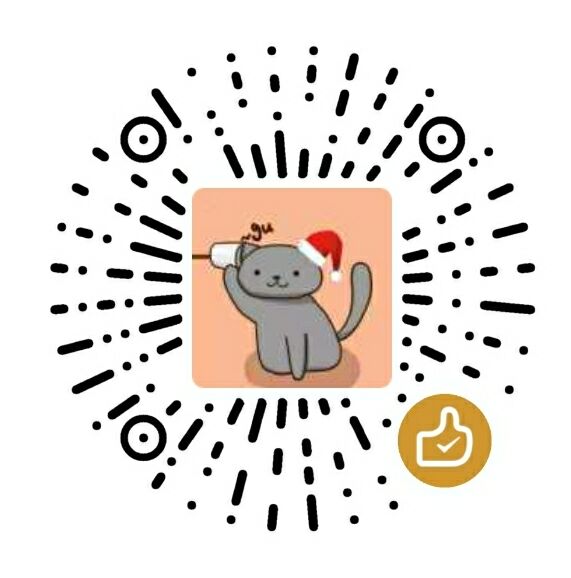[TOC]
序
在使用MacOS中的遇到的一些常见问题。记录下亲测有效的解决方案, 以备下次遇到相同的问题。
一、HomeBrew
1.1 brew update卡住问题
brew --repo命令是打印HomeBrew的git地址。
第一步:修改homebrew及homebrew-core的远程仓库地址
1 | # homebrew |
第二步:执行brew update
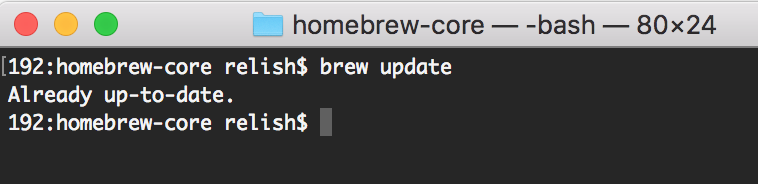
二、在当前目录打开终端
1 系统偏好设置 -> 键盘 -> 快捷键 -> 服务,勾选「新建位于文件夹位置的终端窗口」(后面的键盘快捷键可以不选)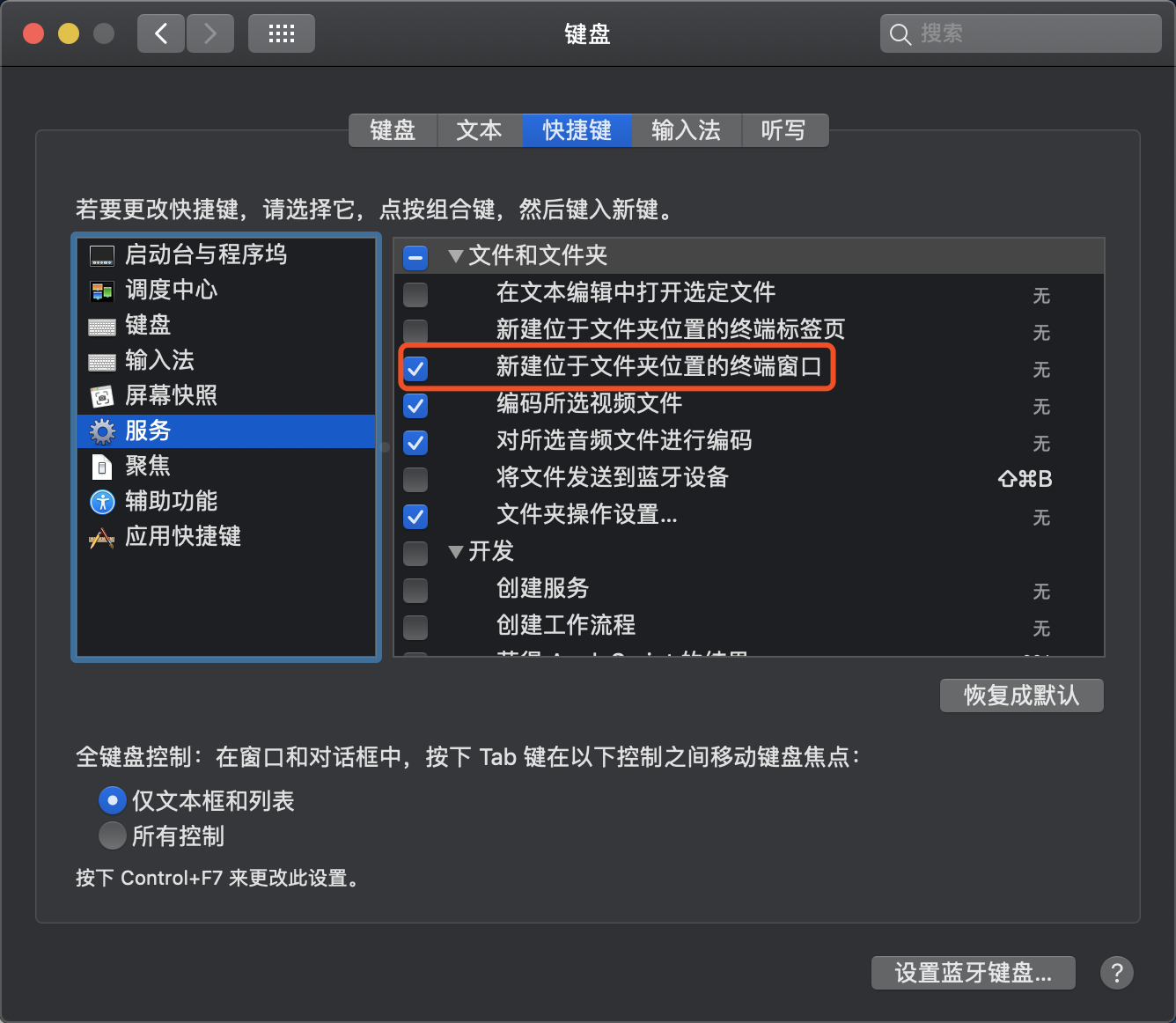
2 在 Finder 里面选中文件夹右键菜单的「服务」下面就会有「新建位于文件夹位置的终端窗口」这一子菜单了。
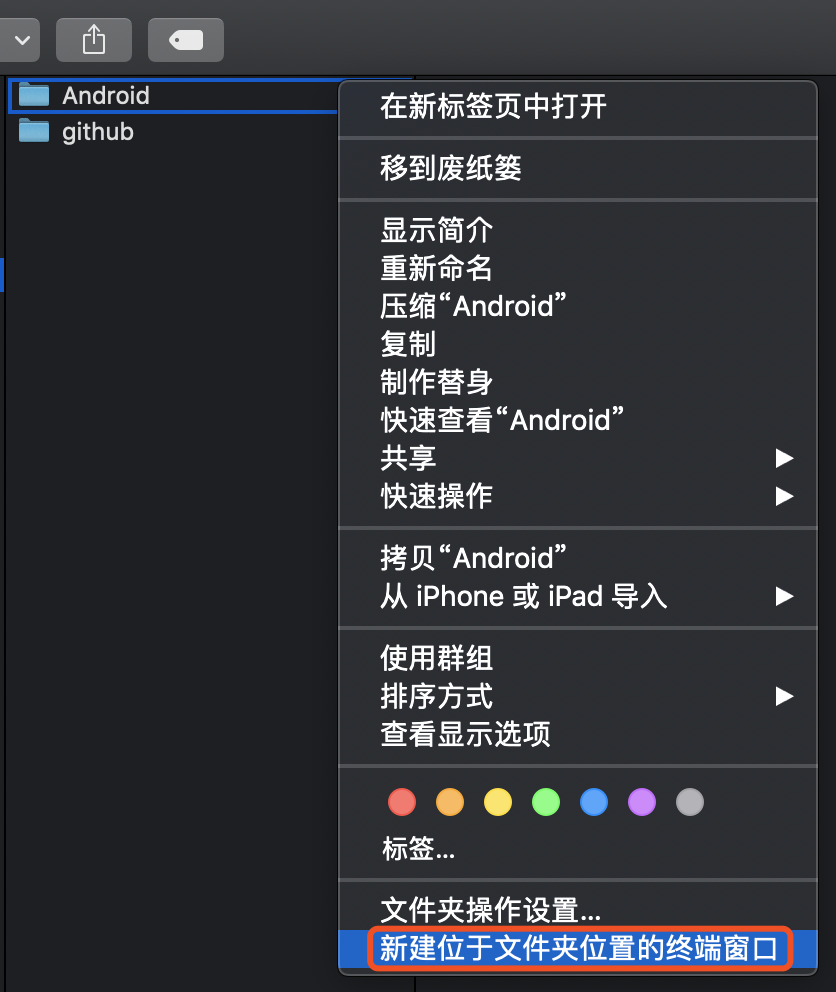
参考资料: 《MAC OSX右键菜单能否添加类似于“在终端中打开当前目录”的快捷方式》
三、打不开 xxx,因为它来自身份不明的开发者
修改系统配置:系统偏好设置 -> 安全性与隐私 -> 认证 -> 修改为任何来源
如果没有此选项的,运行以下命令:
1 | sudo spctl --master-disable |
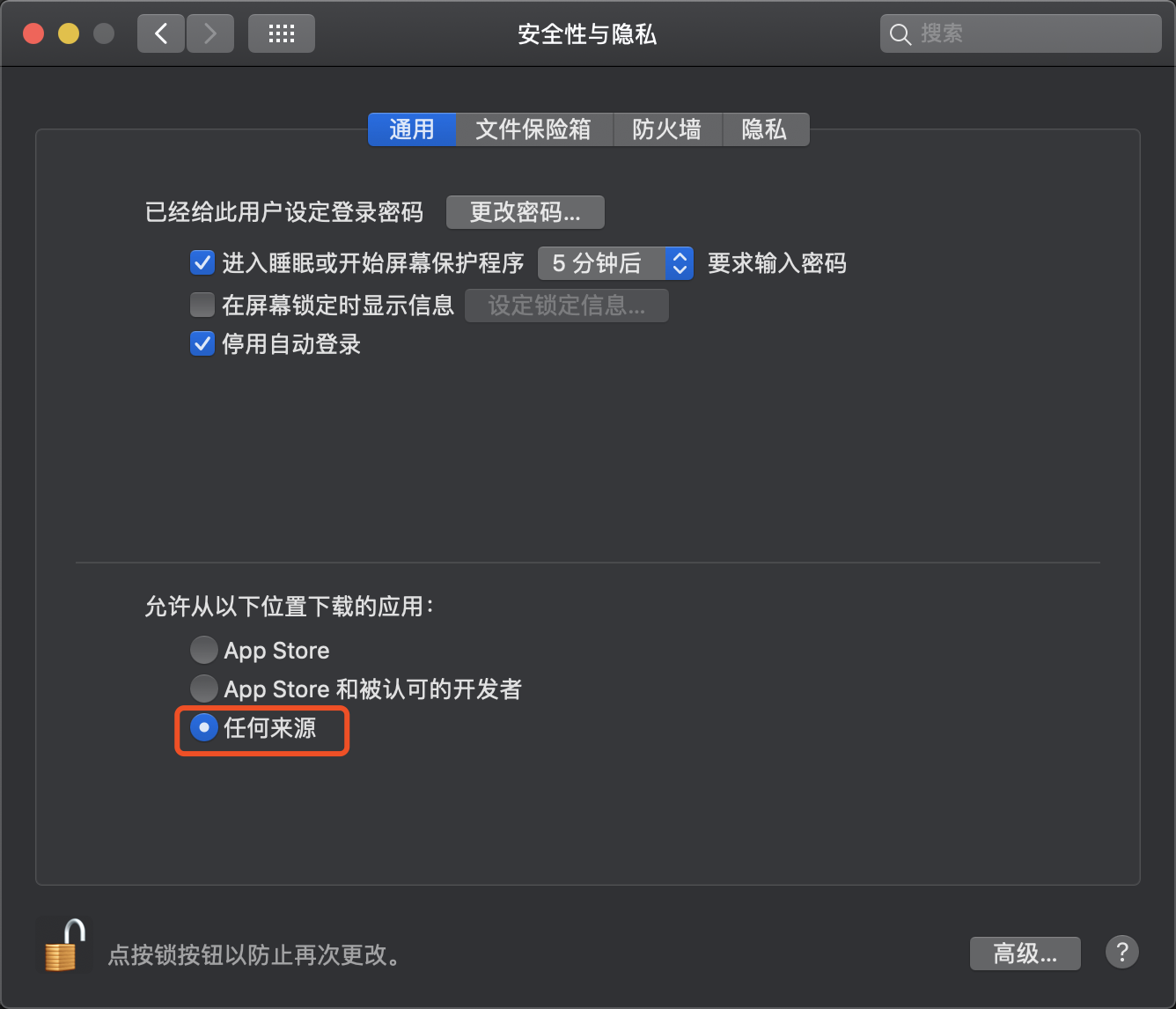
四、制作MAC和Windows都支持U盘
注:进行以下步骤前请先备份U盘内重要文件。
第一步**:在MacOS上打开磁盘工具(使用Sportlight 搜索)
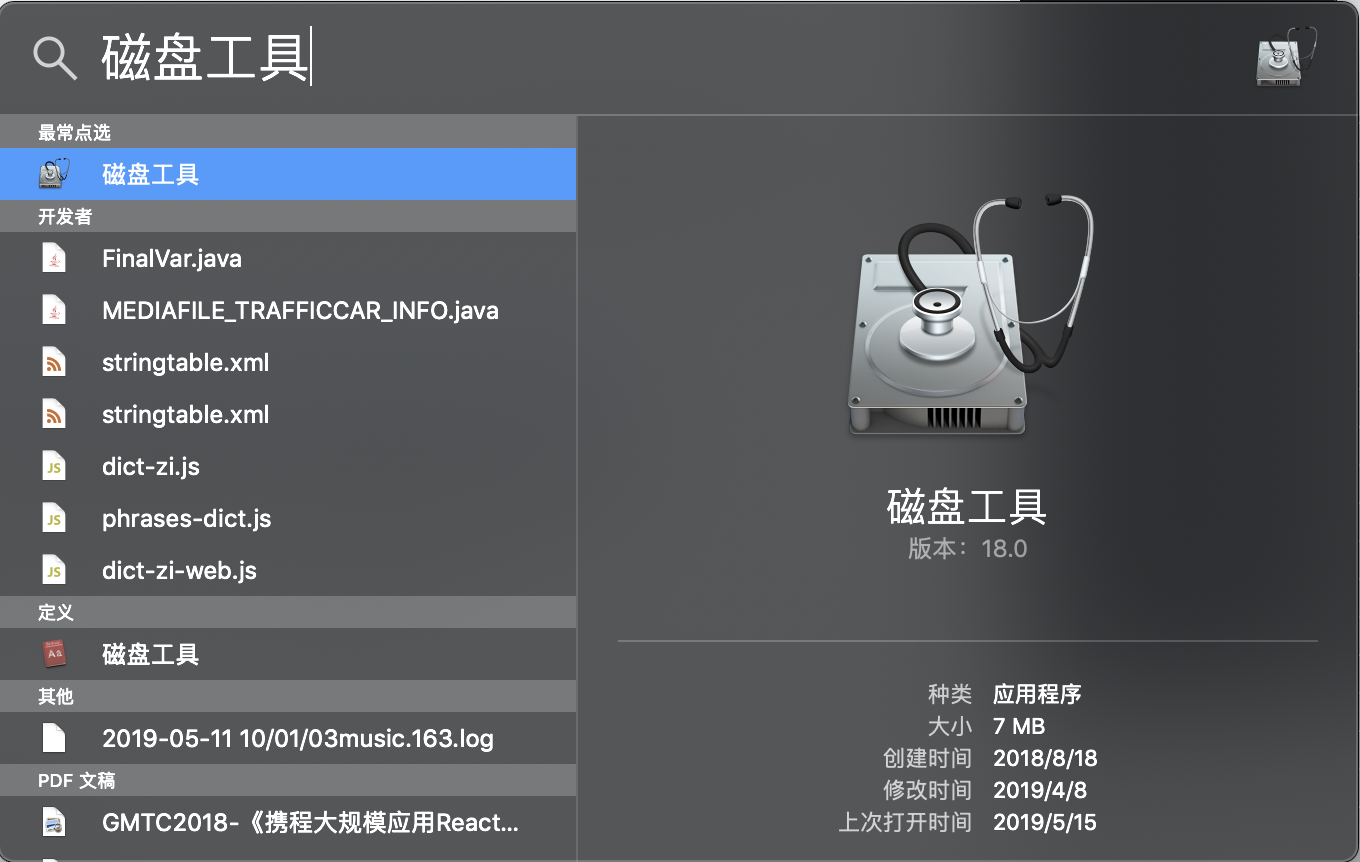
找不到Sportlight 搜索的读者请点击苹果电脑屏幕右上角的放大镜按钮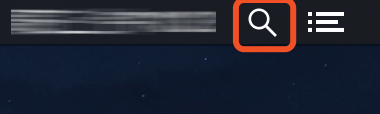
第二步:抹掉U盘并选择exFAT格式的U盘
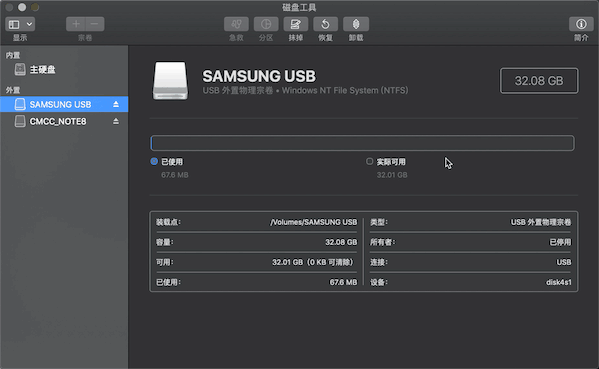
完成!现在你的U盘在Windows和Mac都支持读写了!